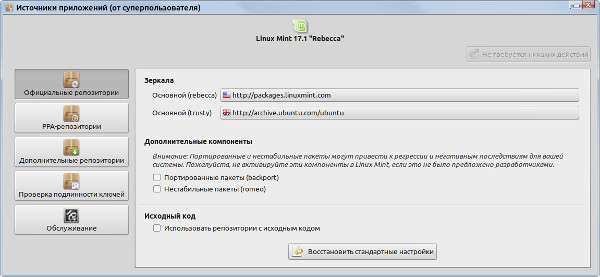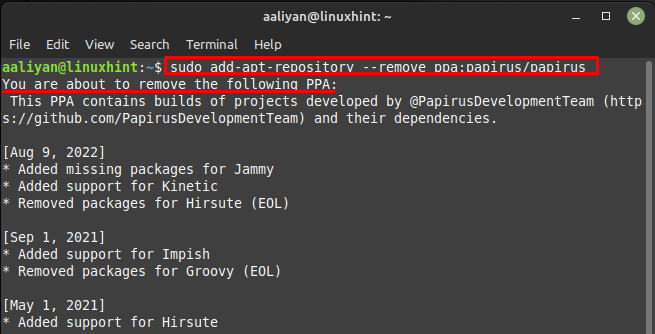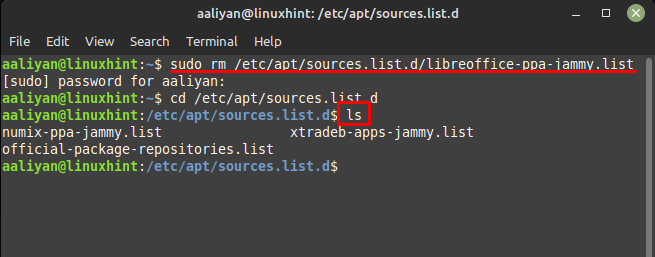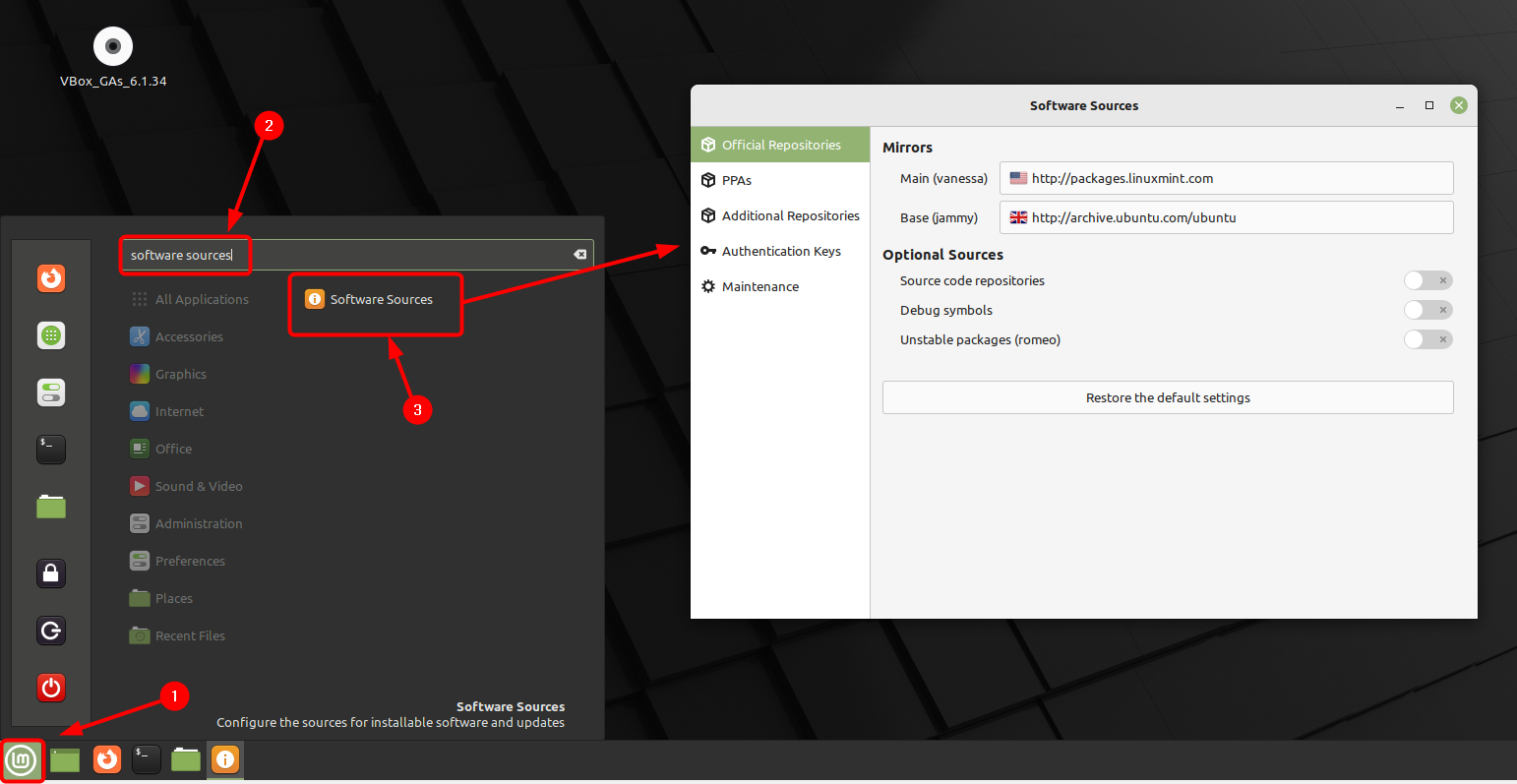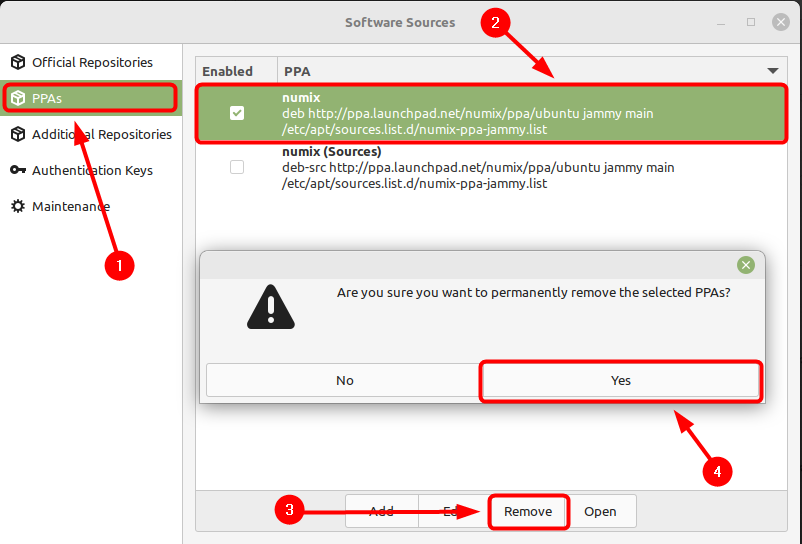- compizomania
- 15 комментариев :
- Репозитории Linux Mint
- Список репозиториев Linux Mint 17
- Список репозиториев Linux Mint 17.1
- Список репозиториев Linux Mint 17.2
- Список репозиториев Linux Mint 17.3
- Список репозиториев Linux Mint 18
- Как можно добавить и удалить новый репозиторий
- 1.С помощью терминала:
- 2. С помощью утилиты «Источники приложений»
- 3. Редактирование репозиториев в текстовом редакторе
- Список полезных репозиториев для Linux Mint:
- How to Remove PPA Repositories from Linux Mint 21
- How to Remove PPA Repositories from Linux Int 21
- 1: Through Terminal Commands
- Through apt Command
- Through rm command
- 2: Through Linux Mint GUI
- Conclusion
- About the author
- Aaliyan Javaid
compizomania
Многие пользователи в поисках того или иного приложения вынуждены устанавливать его из сторонних источников, прежде подключив репозиторий, а затем установив и само приложение. Но иногда бывают случаи, когда вы пытались подключить репозиторий, но он оказался не проиндексированным в данном дистрибутиве, а это значит что приложение невозможно установить из него и в терминале появляется следующее предупреждение (пример):
Данные строки в терминале будут появляться всякий раз, после ввода команды: sudo apt-get update, т.е. обновления репозиториев в вашей системе. А это значит, что данный репозиторий отразился в списке дополнительных источников, но оказался бездейственным и его лучше удалить, чтобы избавиться от надоедливого предупреждения.
Для удаления репозитория служит следующая команда:
sudo add-apt-repository —remove ppa: название репозитория
Но можно сделать это графически, т.е в картинках.
Не торопитесь закрывать терминал. Откройте рядом Источники приложений во вкладке Другое ПО:
Найдите в Источниках приложений строки репозитория отображенные в терминале и удалите их. Чтобы удалить, активируйте строку с репозиторием, введите пароль и нажмите кнопку Удалить.
Теперь после выполнения в терминале команды: sudo apt-get update надоедливые предупреждения больше появляться не будут:
15 комментариев :
Долго мучался с аналогичной проблемой, методом тыка решил. Но всё равно спасибо автору! Ответить Удалить
Владимир, если я правильно понимаю, то все репозитории, начинаются с http://ppa. верно?
Не могу понять, у меня в терминале все строчки выглядят примерно так:
Игн http://archive.ubuntu.com utopic-updates InRelease
W: Не удалось получить http://archive.ubuntu.com/ubuntu/dists/utopic-security/multiverse/binary-i386/Packages 404 Not Found
и ни одно строки, где было бы написано http://ppa.
Подскажите пожалуйста, что это?!
Ответить Удалить
Ну да. Эти репозитории и нужно удалить из Источники приложений, как написано в статье.
W: Не удалось получить http://archive.ubuntu.com/ubuntu/dists/utopic-security/multiverse/binary-i386/Packages 404 Not Found Удалить
В источниках приложений у меня вообще нет строк, которые начинались бы так: http://archive
Все мои источники приложение выглядят так:
http://joxi.ru/v29l8ZGsGzLJ8m
Ответить Удалить
Так у Вас там, как говорится, чёрт ногу сломит, репозитории от 14.04, 14.10, от яндекс, ещё какие-то непонятные. и к тому же они все отключены. Вы что уже обновляли раньше дистрибутив? Удалить
Да, Владимир, обновляла.
Репы вчера сама нащелкала.
Подскажите пожалуйста, а если все репы удалить, как описано у Вас в статье, поможет?
Тем более, что у меня там, как Вы говорите, черт ногу сломит ))
Систему то переустановить не сложно, просто я не одна пользуюсь компьюетром и вот именно в этом заключается сложность.
Удалить
==а если все репы удалить, как описано у Вас в статье== Я не писал, что нужно удалять все репозиториии. Удалить нужно только те, которые вы подключали дополнительно, оставив основные, принадлижащие дистрибутиву. В вкладке Другое ПО можете удалить все, кроме Партнёры Canonical и Партнёры Canonical (Исходный код). А затем обновите источники:
sudo apt-get update
Попробуйте. Удалить
Да Владимир, Вы не писали про все репы, это я так выразилась некорректно, простите ))))
Я имела ввиду, удаление в источниках приложений, как Вы описывали.
Удалила все, кроме Партнёры Canonical и Партнёры Canonical (Исходный код)
После sudo apt-get update, вывод выглядит так:
В кэше http://archive.canonical.com utopic InRelease
Игн http://archive.ubuntu.com utopic InRelease
Игн http://archive.ubuntu.com utopic-updates InRelease
Игн http://archive.ubuntu.com utopic-backports InRelease
Ош http://archive.ubuntu.com utopic-proposed/main amd64 Packages
404 Not Found [IP: 91.189.88.149 80]
Ош http://archive.ubuntu.com utopic-proposed/restricted amd64 Packages
404 Not Found [IP: 91.189.88.149 80]
Ош http://archive.ubuntu.com utopic-proposed/universe amd64 Packages
404 Not Found [IP: 91.189.88.149 80]
Ош http://archive.ubuntu.com utopic-proposed/multiverse amd64 Packages
W: Не удалось получить http://archive.ubuntu.com/ubuntu/dists/utopic-security/restricted/binary-i386/Packages 404 Not Found [IP: 91.189.88.149 80]
W: Не удалось получить http://archive.ubuntu.com/ubuntu/dists/utopic-security/universe/binary-i386/Packages 404 Not Found [IP: 91.189.88.149 80]
W: Не удалось получить http://archive.ubuntu.com/ubuntu/dists/utopic-security/multiverse/binary-i386/Packages 404 Not Found [IP: 91.189.88.149 80]
E: Некоторые индексные файлы не скачались. Они были проигнорированы или вместо них были использованы старые версии.
root@vera-Inspiron-3537:/home/vera#
Выполните команду в терминале для открытия списка источников: sudo gedit /etc/apt/sources.list
И удалите те три, что не удалось получить:
W: Не удалось получить http://archive.ubuntu.com/ubuntu/dists/utopic-security/restricted/binary-i386/Packages 404 Not Found [IP: 91.189.88.149 80]
W: Не удалось получить http://archive.ubuntu.com/ubuntu/dists/utopic-security/universe/binary-i386/Packages 404 Not Found [IP: 91.189.88.149 80]
W: Не удалось получить http://archive.ubuntu.com/ubuntu/dists/utopic-security/multiverse/binary-i386/Packages 404 Not Found [IP: 91.189.88.149 80]
Есть ещё утилита, которая определяет данные пакеты и удаляет их. Попробуйте этой утилитой почистить.
Репозитории Linux Mint
Если вы только начали знакомиться с операционной системой Linux Mint, то вы впервые услышите слово репозиторий. Это слово вам будет встречаться в советах на форумах, в инструкциях по установке программ и в данной статье мы рассмотрим что это такое.
Репозиторий — это место, где хранятся и поддерживаются в актуальном состоянии данные. Применительно к Линукс Минт там хранятся файлы самой системы и всего доступного софта. Если совсем просто выразиться, то это сервер с обновлениями и файлами программ. В установленной системе имеется список стандартных репозиториев, но вы можете добавлять и новые. Как это можно сделать мы рассмотрим чуть позже, а пока что давайте рассмотрим стандартные.
Список репозиториев Linux Mint 17
deb http://packages.linuxmint.com qiana main upstream import
deb http://extra.linuxmint.com qiana maindeb http://archive.ubuntu.com/ubuntu trusty main restricted universe multiverse
deb http://archive.ubuntu.com/ubuntu trusty-updates main restricted universe multiversedeb http://security.ubuntu.com/ubuntu/ trusty-security main restricted universe multiverse
deb http://archive.canonical.com/ubuntu/ trusty partner
Список репозиториев Linux Mint 17.1
deb http://packages.linuxmint.com rebecca main upstream import
deb http://extra.linuxmint.com rebecca maindeb http://archive.ubuntu.com/ubuntu trusty main restricted universe multiverse
deb http://archive.ubuntu.com/ubuntu trusty-updates main restricted universe multiversedeb http://security.ubuntu.com/ubuntu/ trusty-security main restricted universe multiverse
deb http://archive.canonical.com/ubuntu/ trusty partner
Список репозиториев Linux Mint 17.2
deb http://packages.linuxmint.com rafaela main upstream import
deb http://extra.linuxmint.com rafaela maindeb http://archive.ubuntu.com/ubuntu trusty main restricted universe multiverse
deb http://archive.ubuntu.com/ubuntu trusty-updates main restricted universe multiverse
deb http://security.ubuntu.com/ubuntu/ trusty-security main restricted universe multiverse
deb http://archive.canonical.com/ubuntu/ trusty partner
Список репозиториев Linux Mint 17.3
deb http://packages.linuxmint.com rosa main upstream import
deb http://extra.linuxmint.com rosa maindeb http://archive.ubuntu.com/ubuntu trusty main restricted universe multiverse
deb http://archive.ubuntu.com/ubuntu trusty-updates main restricted universe multiversedeb http://security.ubuntu.com/ubuntu/ trusty-security main restricted universe multiverse
deb http://archive.canonical.com/ubuntu/ trusty partner
Список репозиториев Linux Mint 18
deb http://packages.linuxmint.com sarah main upstream import backport
deb http://archive.ubuntu.com/ubuntu xenial main restricted universe multiverse
deb http://archive.ubuntu.com/ubuntu xenial-updates main restricted universe multiverse
deb http://archive.ubuntu.com/ubuntu xenial-backports main restricted universe multiversedeb http://security.ubuntu.com/ubuntu/ xenial-security main restricted universe multiverse
deb http://archive.canonical.com/ubuntu/ xenial partner
Как можно добавить и удалить новый репозиторий
Новый репозитории Linux Mint можно добавить несколькими способами:
1.С помощью терминала:
Любой ppa репозиторий можно добавить с помощью команды из терминала. Давайте рассмотрим в качестве примера репозиторий программы Simple Screen Recorder. Он имеет вид ppa:maarten-baert/simplescreenrecorder. Открываем терминал и вводим команду
sudo add-apt-repository ppa:maarten-baert/simplescreenrecorder
2. С помощью утилиты «Источники приложений»
Зайдите в Меню — Администрирование — Источники приложений и запустите утилиту.
На первой вкладке вы увидите официальные репозитории, их не трогаем и переходим на вкладку ppa-репозитории
Здесь можно добавлять, редактировать и удалять новые ppa репозитории (то, что мы делали с помощью терминала).
Переходим во вкладку Дополнительные репозитории.
Сюда добавляются все остальные репозитории, которые начинаются с deb (например, deb http://packages.linuxmint.com sarah main upstream import backport)
3. Редактирование репозиториев в текстовом редакторе
основные репозитории хранятся в файле /etc/apt/sources.list.d/official-package-repositories.list
дополнительные в файле /etc/apt/sources.list
Список полезных репозиториев для Linux Mint:
1) Для русификации архивов zip и rar
sudo add-apt-repository ppa:frol/zip-i18n
sudo apt-get update
sudo apt-get install libnatspec0 p7zip p7zip-full p7zip-rar
2) Программа с информацией об оборудовании
sudo add-apt-repository ppa:i-nex-development-team/stable
sudo apt-get update
sudo apt-get install i-nex
3) Последняя версия WINE
sudo add-apt-repository -y ppa:ubuntu-wine/ppa
4) Эмулятор оптических дисков
sudo add-apt-repository -y ppa:cdemu/ppa
sudo apt-get update
sudo apt-get install cdemu-client gcdemu
5) Программа для записи видео с рабочего стола
sudo add-apt-repository ppa:maarten-baert/simplescreenrecorder
sudo apt-get update
sudo apt-get install simplescreenrecorder
После добавления нового репозитория вам необходимо обновить список пакетов. Это делается при помощи команды:
Мы рассмотрели в статье основные репозитории, но если у вас есть дополнения, то пишем их в комментариях и мы дополним информацию. Удачи вам в освоении Linux Mint.
How to Remove PPA Repositories from Linux Mint 21
A Personal Package Archive (PPA) is a repository of software packages for Linux systems. It allows developers to build and distribute software packages directly to users, without going through the official distribution channels. So, if you are new to Linux and have installed some applications through PPA and now want to remove those repositories then read this guide.
How to Remove PPA Repositories from Linux Int 21
There are several ways to remove Personal Package Archives (PPAs) from Linux Mint, each with its own set of steps and considerations. Here are some easy ways to remove PPAs from Linux Mint:
1: Through Terminal Commands
Using the terminal of Linux Mint there are three ways by which one can remove the PPAs and those are
Through apt Command
One way to remove the PPAs from Linux Mint using its terminal is by executing the purge command with the name of the repository, below is the syntax that one needs to follow:
For illustration I have used the above -mentioned syntax to remove the PPA repository of papirus theme from Linux Mint:
Through rm command
Another way to remove PPA repositories from Linux Mint through the terminal is by removing from sources list, for that use the following syntax:
For illustration I have used the above-mentioned syntax to remove the PPA repository of libreoffice from Linux Mint 21:
2: Through Linux Mint GUI
One of the easiest ways to remove repository on Linux Mint is by removing it using the Software Sources application and for that here are some steps that one needs to follow:
Step 1: Open the Software Sources application through the Linux Mint application menu as in the image:
Step 2: Next click on the PPAs option on the left and then select the repository you want to remove and then click on Remove button to delete that repository:
Conclusion
PPAs are used to provide access to software that may not be available in the official repositories or that is still in development and not yet ready for inclusion in the official repositories. This guide discusses two ways to remove repositories from Linux Mint that are through its GUI and through its terminal.
About the author
Aaliyan Javaid
I am an electrical engineer and a technical blogger. My keen interest in embedded systems has led me to write and share my knowledge about them.